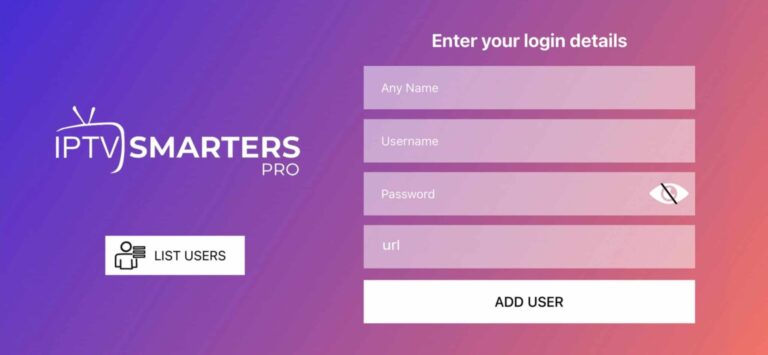TUTORIAL
Como instalar e configurar aplicações no seu Fire TV Stick. O código da aplicação IPTV Smarters Pro é 0000000.
- Comece por instalar o aplicativo Downloader. Esta ferramenta permitirá que carregue facilmente as aplicações da TCH Plus TV no seu Firestick.
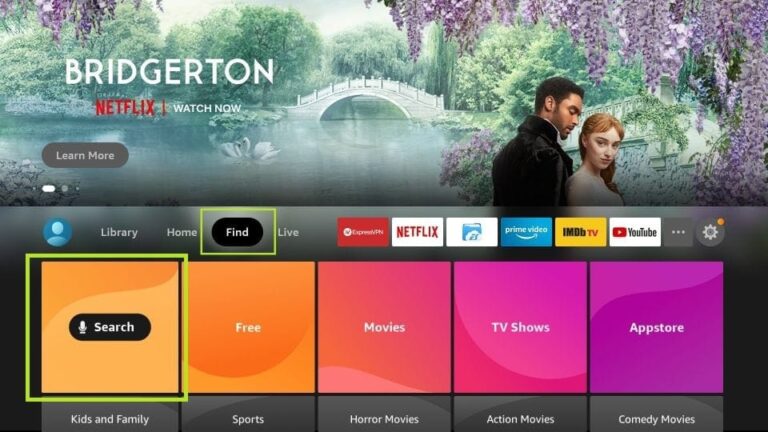
2.No ecrã inicial do seu dispositivo, aceda à secção “Encontrar” e selecione “Encontrar” > “Pesquisar”.
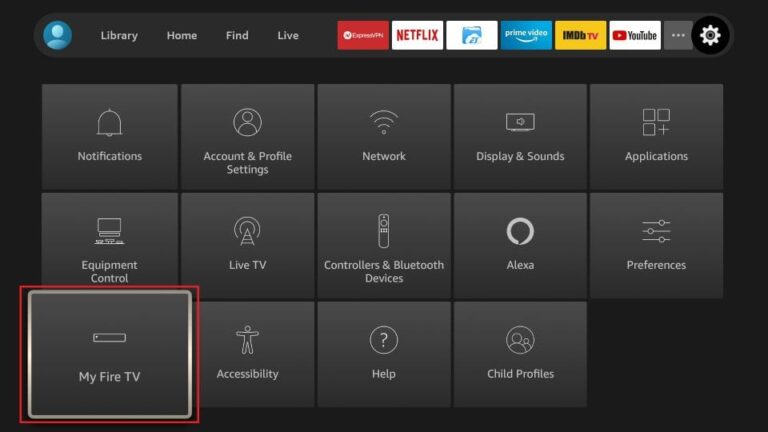
3.º Procure a aplicação digitando “Downloader”. Assim que aparecer nos resultados da pesquisa, selecione-o. No ecrã seguinte, clique no ícone do Downloader para descarregar e instalar a aplicação.
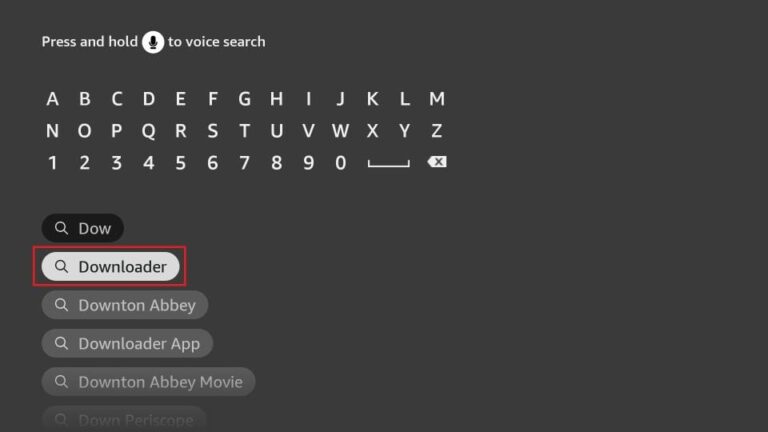
4. Após a instalação da aplicação Downloader, volte ao ecrã inicial do Firestick. Na barra de menus, selecione “Definições”.
5.º Nas Definições, escolha a opção “My Fire TV”.
6.No ecrã seguinte, selecione “Opções do programador”. Se não vir esta opção, vá a “Sobre”, seleccione o nome do seu Firestick e clique nele 7, 8 ou 9 vezes para activar as Opções de programador. Em seguida, pressione o botão Voltar no seu comando para voltar ao ecrã anterior e a opção deverá estar disponível.
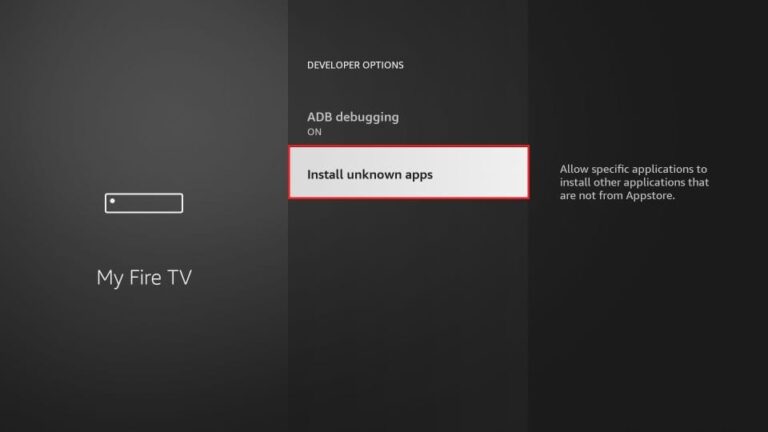
7.º Clique em Instalar a partir de aplicações desconhecidas.
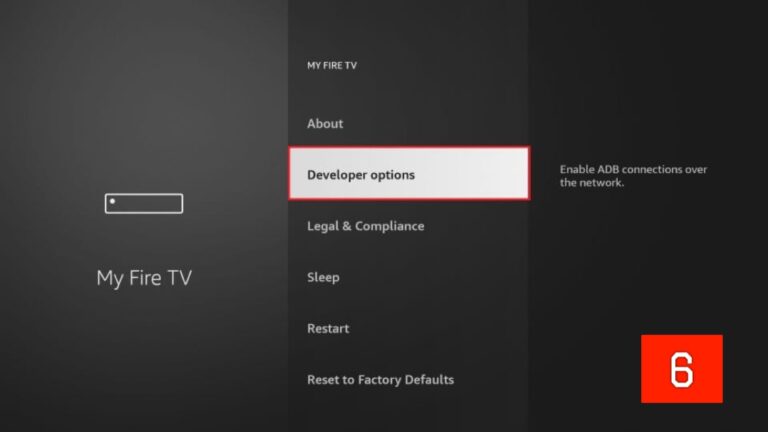
8.º Clique em Downloader para alterar o estado para LIGADO.
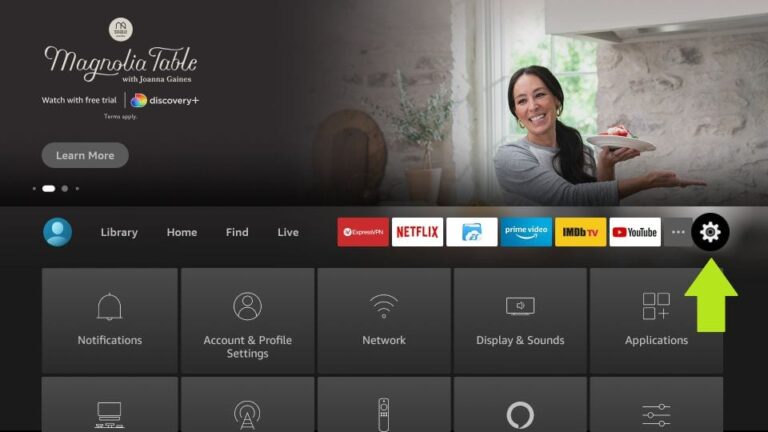
Ao fazê-lo, configurou o seu Firestick para permitir a instalação do TCH Plus TV e de outras aplicações de terceiros. Agora, siga os passos abaixo:
9.º Agora, abra a aplicação Downloader. Ao iniciá-lo pela primeira vez, verá uma série de avisos — basta ignorá-los até chegar ao ecrã principal.
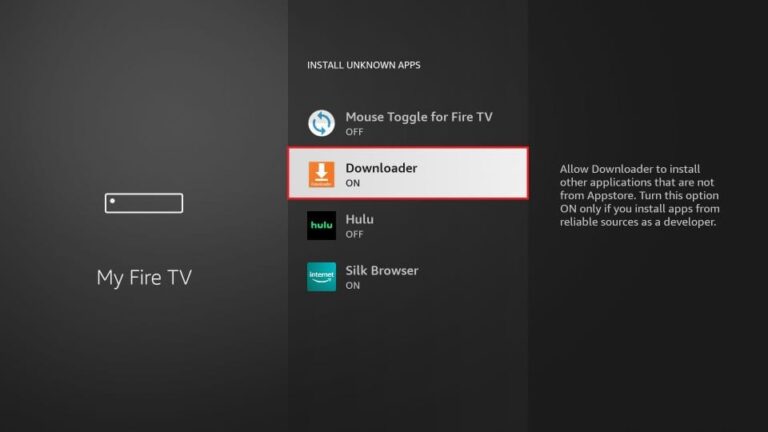
Neste ecrã, clique na caixa de texto URL à direita (certifique-se de que a opção “Início” no menu à esquerda está selecionada), onde está escrito “http://”.
10.º Introduza o seguinte código numérico de download para o leitor pretendido.
Código 00000 APP (Apenas para Serviço Premium) Se não tiver adquirido o serviço premium, a aplicação não funcionará e o administrador não enviará as informações da conta.
Aguarde um ou dois minutos até que a aplicação escolhida seja descarregada para o seu dispositivo Firestick.
12.º Quando o download estiver concluído, a aplicação Downloader executará o ficheiro APK e a instalação será iniciada.
13.º Abra a aplicação após o download.
15.º Introduza os dados de login que fornecemos.
Agora, clique em “ADICIONAR UTILIZADOR” para avançar para a secção seguinte.
1) No menu principal da sua Android TV ou Fire TV, aceda à secção “Pesquisar” e clique no ícone “Pesquisar” para prosseguir.
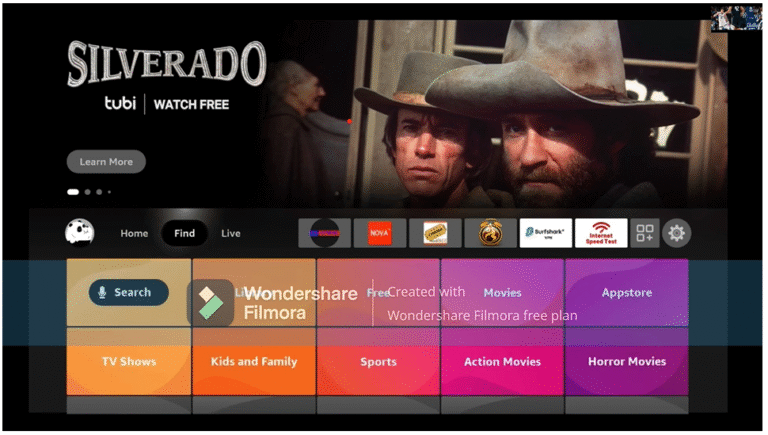
2) Introduza as iniciais de ‘Downloader’ na barra de pesquisa e, em seguida, utilize as teclas de seta e o botão Enter do seu telecomando para selecionar o resultado correspondente.
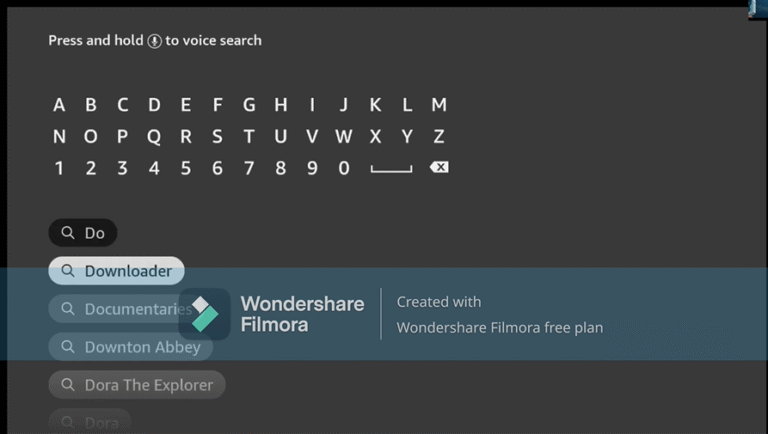
3) Abra a entrada da aplicação Fire TV Downloader.
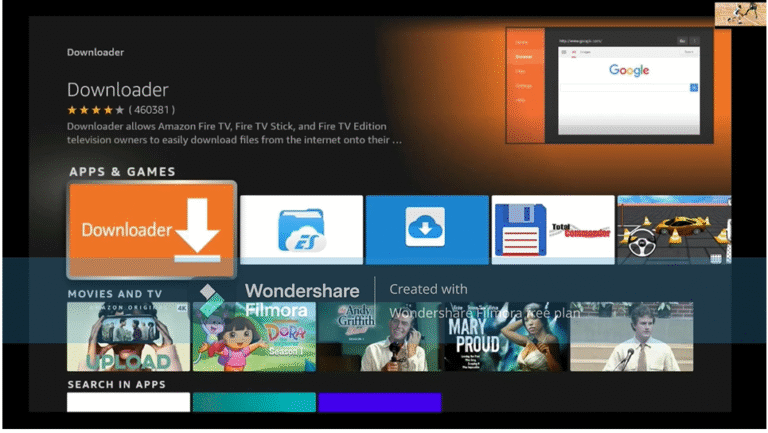
4) Prima Enter no seu telecomando para iniciar a instalação.
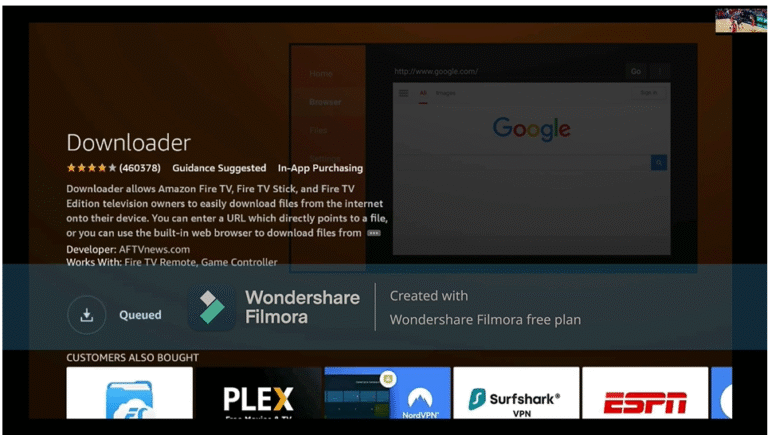
5) A aplicação está a ser baixado. Abra a aplicação após a instalação.
6) Ao iniciar a aplicação pela primeira vez, deve conceder ao programa de download o acesso ao seu sistema de ficheiros. Selecione a opção “Permitir”.

7) Na página inicial do Downloader, verá um campo no centro do ecrã onde poderá introduzir um número. Este número será fornecido após a compra ou quando utilizar uma conta de teste. Basta introduzir o número e premir “Ir” para continuar.
8) A aplicação começará a ser descarregada agora. Assim que estiver instalado, abra-o e insira as suas credenciais de login (nome de utilizador e palavra-passe) – e já está!
1) Pressione o botão ‘Home’ no seu comando, que é normalmente representado por um ícone de uma casa ou um cubo 3D.

2) Navegue até à secção ‘Aplicações’ e procure por IPTV Smarters Pro. Assim que encontrar a aplicação, selecione-a e prossiga com a instalação.
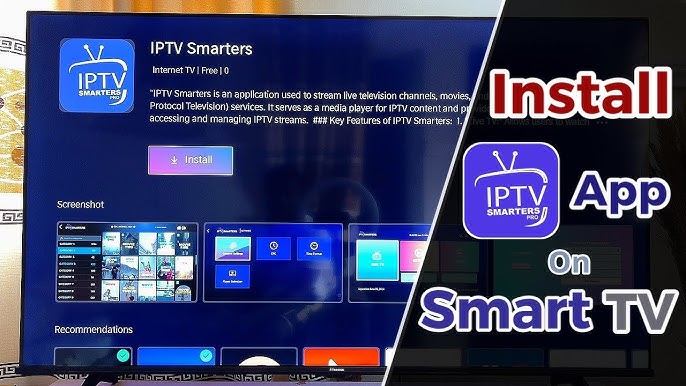
3) Após a conclusão da instalação, inicie a aplicação IPTV Smarters Pro selecionando “Abrir” e, em seguida, introduza as suas credenciais de início de sessão para começar.
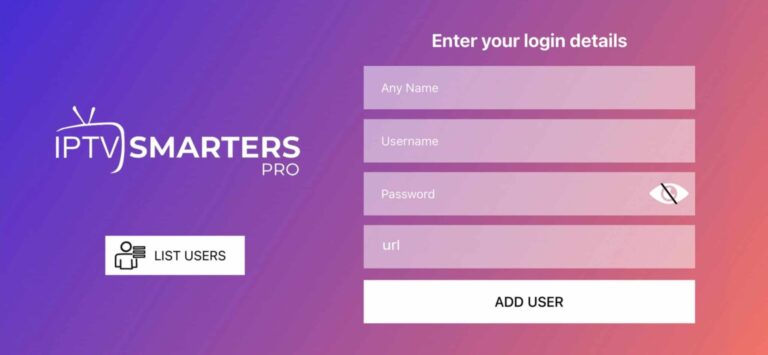
1) Descarregue e instale o IPTV Smarters Pro. Link para download: [https://www.iptvsmarters.com/#downloads]

2) Depois disso, basta iniciar e introduzir os seus dados de login:
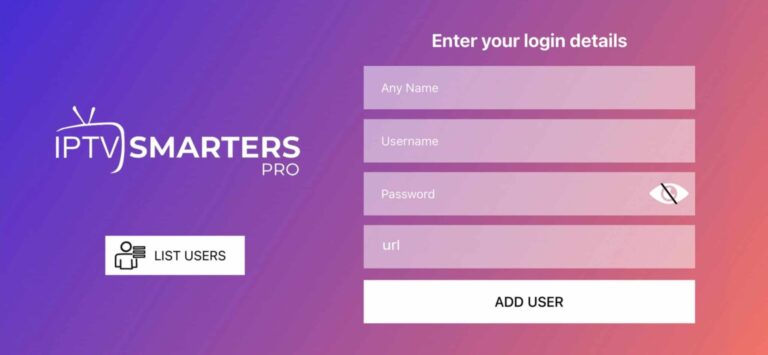
1) Descarregue, instale e inicie o Smarters.
2) Após a instalação, basta fazer login com os seus dados de acesso (nome de utilizador e palavra-passe).